苹果手机如何截长图?
更新时间:2024-05-09 12:36:42来源:鼎乐游戏浏览量:
苹果手机是目前市场上非常受欢迎的智能手机之一,它不仅外观精美,性能出色还拥有许多实用的功能,其中截长图功能是许多用户经常使用的一个功能,可以帮助我们轻松地捕捉整个页面的内容,方便进行保存和分享。苹果手机如何截长图呢?下面我们就来详细介绍一下苹果手机截长图的教程。
苹果手机截长图教程
苹果手机如何截长图?屏教程步骤
1、首先我们需要打开手机“设置”,进入“控制中心”
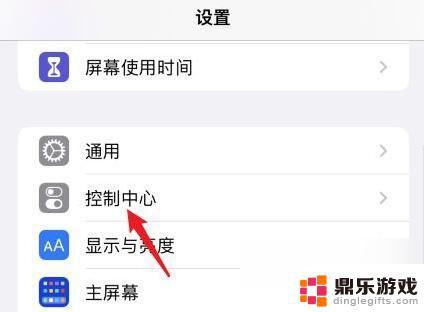
2、接着在“自定控制”下添加“屏幕录制”功能、
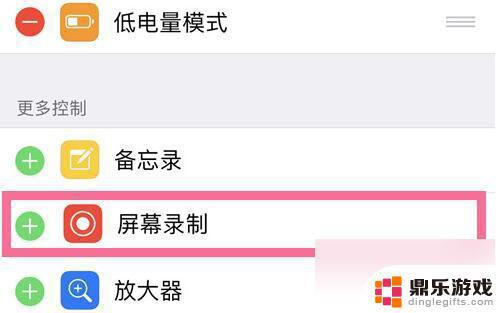
3、添加完成后,我们只要来到想要截图的位置。
4、然后从上往下划出控制中心,“长按”其中的“录屏按钮”

5、然后大家需要使用到“滚动截屏软件”,
勾选“滚动截屏”并点击“开始直播”就能开始截长图了。
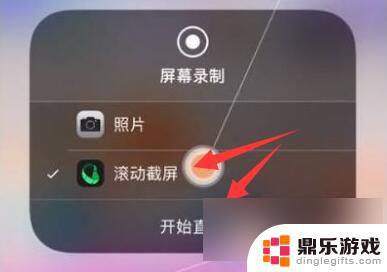
6、开始后,录屏红灯会亮起。我们这时候需要慢慢地往下滚动屏幕。

7、截取完成后,只要“保持3s以上不动屏幕”就会自动结束截图。

8、最后只要点击右上角的“下载”按钮就可以截图到手机相册了。
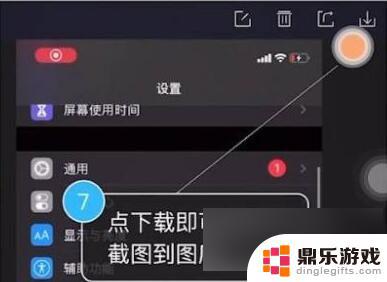
以上就是苹果手机如何截长图的全部内容,有遇到相同问题的用户可参考本文中介绍的步骤来进行修复,希望能够对大家有所帮助。
- 上一篇: 如何调整手机小窗口大小
- 下一篇: 魅族手机锁住了怎么解锁














